Jak zachować stałą odwołania do komórki formuły w programie Excel?
W tym samouczku pokażemy, jak zmienić odwołanie do komórki w formule na odwołanie stałe (bezwzględne), aby zapobiec jego zmianie podczas kopiowania formuły w innym miejscu.
- Formuła po lewej stronie błędnie przesuwa odniesienie stopy dyskontowej w dół w każdym wierszu. Podczas kopiowania z D3 do D4 i D5, odwołuje się F4 i F5 zamiast stałej stopy dyskontowej w F3, co prowadzi do błędnych obliczeń w D4 i D5.
- Po prawej stronie zrzutu ekranu, $ F $ 3 jest stałym (absolutnym) odniesieniem. Utrzymuje stopę rabatu powiązaną z komórką F3, niezależnie od tego, gdzie formuła zostanie skopiowana w skoroszycie. Dlatego skopiowanie formuły w dół kolumny pozwala zachować stałą stopę dyskontową dla wszystkich pozycji.
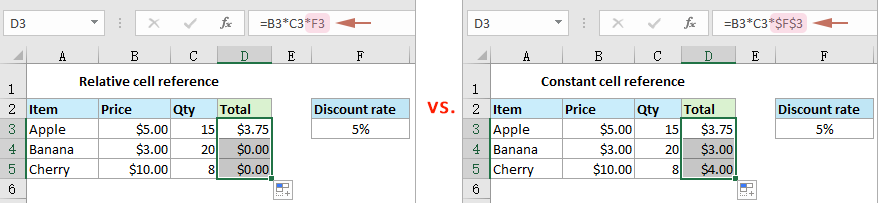
Zachowaj stałą odwołanie do komórki formuły za pomocą klawisza F4
Aby zachować stałe odwołanie do komórki w formule, wystarczy dodać symbol $ przed literą kolumny i numerem wiersza, naciskając klawisz F4. Oto jak to zrobić.
- Kliknij komórkę zawierającą formułę.
- Na pasku formuły umieść kursor w odniesieniu do komórki, którą chcesz ustawić jako stałą. Tutaj wybieram odniesienie F3.
- Naciśnij F4 klawisz, aby przełączać typ odniesienia, aż dojdziesz do odniesienia bezwzględnego, co dodaje a znak dolara ($) przed literą kolumny i numerem wiersza. Tutaj F3 zostanie zmieniony na $ F $ 3. Następnie naciśnij Enter, aby potwierdzić zmianę.

Teraz utrzymuje stopę rabatu powiązaną z komórką F3, niezależnie od tego, gdzie formuła jest kopiowana w skoroszycie.

Kilka kliknięć, aby wszystkie odniesienia do komórek były bezwzględne w zakresach
Powyższa metoda pomaga w obsłudze komórek jedna po drugiej. Jeśli chcesz zastosować odwołanie bezwzględne do wielu komórek jednocześnie, zdecydowanie polecam Konwertuj odniesienia cechą Kutools dla programu Excel. Dzięki tej funkcji możesz z łatwością przypisać wszystkie odwołania do komórek w zakresie komórek lub w wielu zakresach komórek za pomocą kilku kliknięć.
Po instalowanie Kutools dla Excela, idź do Kutools kartę, wybierz Więcej > Konwertuj odniesienia otworzyć Konwertuj odwołania do formuł Okno dialogowe. Następnie musisz:
- Wybierz zakres lub wiele zakresów zawierających formuły, w przypadku których wszystkie odwołania do komórek mają być stałe.
- Wybierz Absolutnie opcję, a następnie kliknij OK aby rozpocząć konwersję.
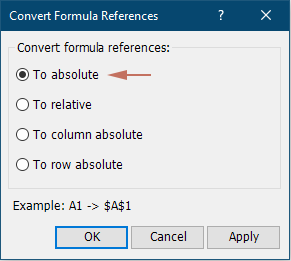
Następnie wszystkie odwołania do komórek formuł w wybranym zakresie zostaną natychmiast zamienione na odwołania stałe.
Demo: Zachowaj stałą odwołania do komórki formuły za pomocą Kutools for Excel
Najlepsze narzędzia biurowe
Zwiększ swoje umiejętności Excela dzięki Kutools for Excel i doświadcz wydajności jak nigdy dotąd. Kutools dla programu Excel oferuje ponad 300 zaawansowanych funkcji zwiększających produktywność i oszczędzających czas. Kliknij tutaj, aby uzyskać funkcję, której najbardziej potrzebujesz...

Karta Office wprowadza interfejs z zakładkami do pakietu Office i znacznie ułatwia pracę
- Włącz edycję i czytanie na kartach w programach Word, Excel, PowerPoint, Publisher, Access, Visio i Project.
- Otwieraj i twórz wiele dokumentów w nowych kartach tego samego okna, a nie w nowych oknach.
- Zwiększa produktywność o 50% i redukuje setki kliknięć myszką każdego dnia!
